
![]() 전제조건: 시간 종류 구성은 Analyze Point의 시간 분석에만 해당됩니다.
전제조건: 시간 종류 구성은 Analyze Point의 시간 분석에만 해당됩니다.
인쇄유니트에서 인쇄해야 하는 작업 평가는 "시간 분석", "작업 분석", "기계 분석" 등의 리포트와 같은 여러 위치에서 시간 로그 및 시간 분석을 사용할 수 있습니다(예: "시간 분석", "작업 분석", "기계 분석" 등). Analyze Point의 시간 분석에 대한 자세한 정보는 Analyze Point 도움말에서 확인할 수 있습니다. 시간 분석을(를) 참조하십시오.
"시간 종류" 탭에서 다음 구성 옵션을 사용할 수 있습니다.
•새 시간 종류 만들기
이전에 새로운 공정을 만든 적이 있으며 지정된 시간 종류에 할당할 수 없는 경우에만 새로운 시간 종류를 만들어야 합니다.
새로운 작업 프로세스를 미리 만든 경우에만 시간 종류에 작업 프로세스를 할당하면 됩니다. 시스템에서 미리 구성된 모든 작업 공정은 이미 시간 종류에 할당됨.
일부 국가에서는 시간 종류의 명칭을 변경해야 할 수 있습니다. 독일에서는 기본 구성된 명칭을 유지하는 것을 권장합니다. 이는 독일 인쇄미디어연합(BVDM)의 지침에 따른 것입니다.
이는 이전에 새로운 공정을 생성한 후 이를 기존의 시간 종류에 할당하지 않은 경우에만 필요합니다.
새로운 시간 종류를 생성하려면 다음과 같이 하십시오.
1."관리 > 장치 구성 > '시간 종류' 탭" 보기로 전환합니다.
2."생성"을 클릭하십시오.
3."시간 종류" 창이 열립니다:

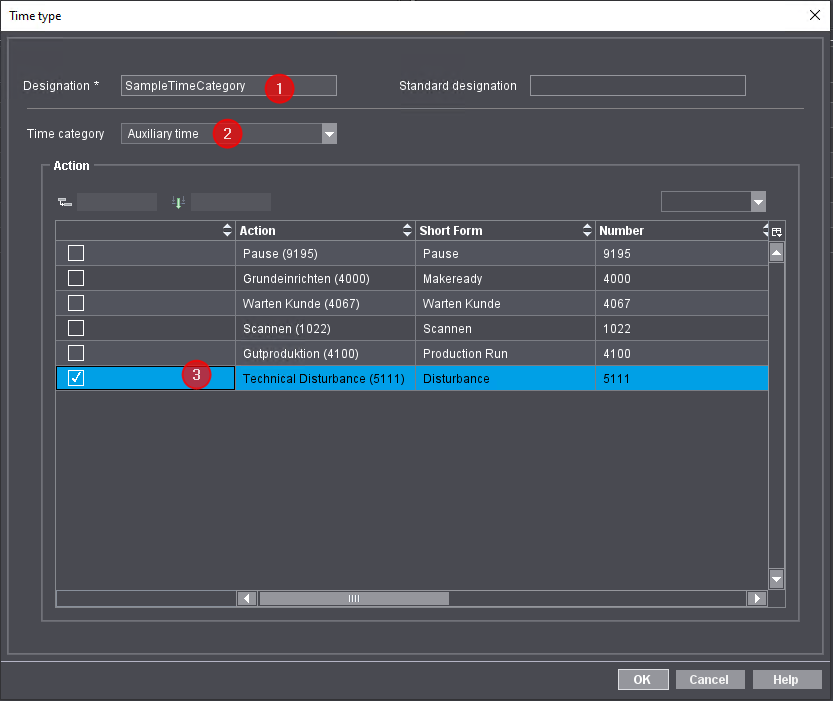
4.새로운 시간 종류의 이름을 입력합니다(1).
이 표시는 나중에 Analyze Point의 시간 분석에서 사용됩니다.
5.시간 종류가 할당될 시간 범주를 선택합니다(2).
6."작업" 목록에서 시간 종류가 할당될 작업을 활성화합니다. 확인란(3)을 더 활성화하여 시간 종류에 여러 작업 공정을 할당할 수도 있습니다.
7."확인"(5)으로 확인합니다.
창이 닫히고 해당 공정이 있는 새로운 시간 종류가 생성됩니다.
이는 이전에 새로운 공정을 생성한 경우에만 필요합니다. 기본 구성된 모든 공정은 이미 시간 종류에 할당되어 있습니다.
시간 종류에 공정을 할당하려면 다음과 같이 하십시오.
1."관리 > 장치 구성 > 시간 종류"로 이동하십시오.
2.공정을 할당하고자 하는 시간 종류를 선택하십시오.
3."열기"를 클릭하십시오.
"시간 종류" 대화상자가 열립니다.

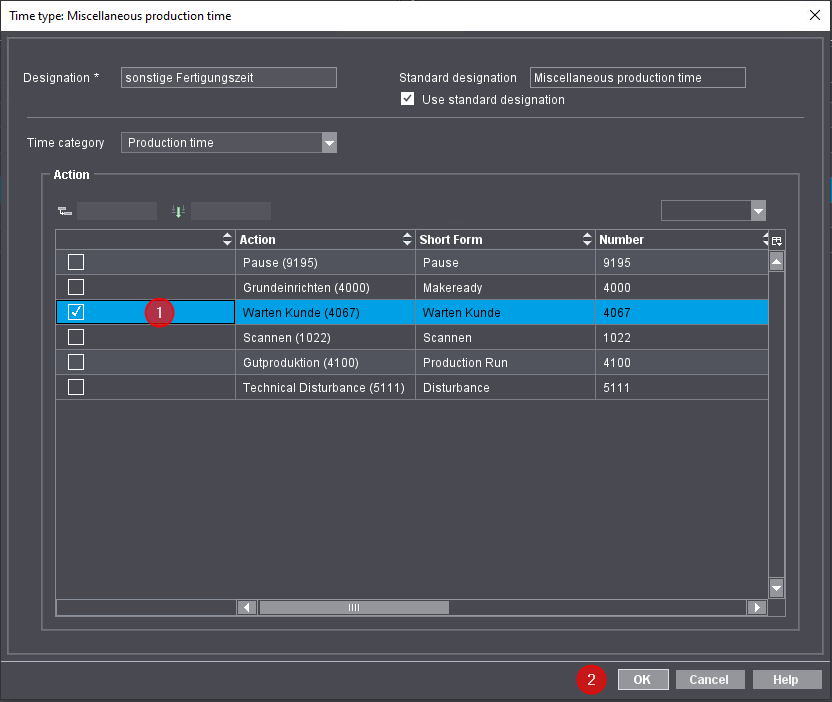
4."공정" 목록에서 시간 종류에 할당하고자 하는 공정 을 활성화합니다(1).
5."OK" 버튼을 눌러 입력을 확인하십시오(2).
창이 닫히고 공정이 시간 종류에 할당됩니다.
시간 종류의 명칭은 Analyze Point의 시간 분석에 표시됩니다. 일부 국가에서는 기본 구성된 시간 종류의 명칭을 변경해야 할 수 있습니다. 독일에서는 기본 명칭을 유지하는 것을 권장합니다. 이는 독일 인쇄미디어연합(BVDM)의 지침에 따른 것입니다.
변경하려면 다음과 같이 하십시오.
1."관리 > 장치 구성 > 시간 종류"로 이동하십시오.
2.명칭을 변경하고자 하는 시간 종류를 선택하십시오.
3."열기"를 클릭하십시오.
"시간 종류" 대화상자가 열립니다.

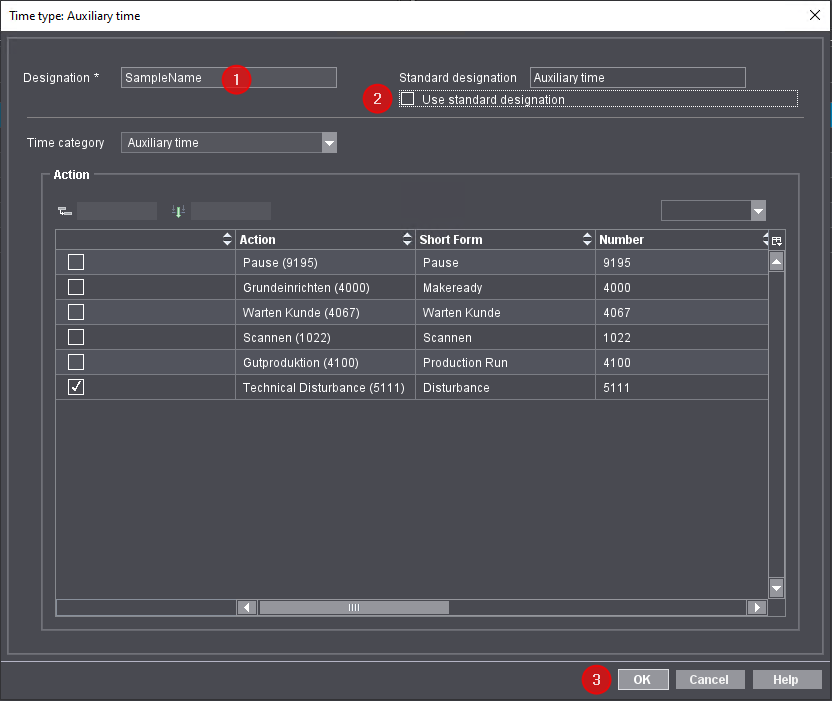
4.원하는 명칭을 입력하십시오(1).
5."기본 명칭 사용" 옵션을 비활성화하십시오(2).
그러면 새로운 명칭이 실제로 사용됩니다.
6."OK" 버튼을 눌러 입력을 확인하십시오(3).
창이 닫히고 변경이 즉시 활성화됩니다.